[Вирішено] Де обмеження на iPad?
"У моєму iPad pro відсутня опція обмежень, як отримати доступ до батьківського контролю та обмежень щодо iPad?"
Якщо ви придбали абсолютно новий iPad або васоновили старішу версію до останньої версії iOS, ви побачите, що на пристрої відсутня опція обмежень iPad. Окрім того, що функція відсутня лише на iPad, але це той самий випадок і для користувачів iPhone. Причина, за якою ви не можете знайти варіант у своєму вихідному місці на вашому iPad, полягає в тому, що компанія перенесла цю опцію в остання версія iOS.
Починаючи з iOS 12, Apple розмістила свійПараметр "Обмеження" в одній із своїх нових програм на пристроях iOS. Тож якщо ви не знайдете цю опцію відразу на своєму пристрої, не хвилюйтесь, оскільки решта посібника нижче допоможе вам знайти варіант. як встановити обмеження на iPad тож ви можете увімкнути батьківський контроль на своєму iPad.
- Частина 1. Про обмеження iPad
- Частина 2. Як встановити обмеження на iPad в iOS 12?
- Частина 3. Як розмістити обмеження на iPad в iOS 11 і раніше?
- Додаткова порада: Якщо ви забули обмежувальний / Екранний прохідний час на iPad?
Частина 1. Про обмеження iPad
Щодо опції "Обмеження", Apple вирішила перемістіть опцію "Обмеження" в розділ "Час екрана" в додатку "Налаштування" на вашому iPad. Усі пристрої, на яких працює iOS 12 або новіша версія, повинні знайти параметри обмежень у розділі Час екрана на своїх пристроях.
Причина, по якій компанія вирішила вжити заходівце, мабуть, підвести всі батьківські та часові функції під одним дахом. Таким чином вам не доведеться запускати абсолютно новий додаток на своєму пристрої, щоб виконати єдине завдання. Новий варіант Screen Time оснащений безліччю функцій. Нижче наведено деякі речі, які ви можете зробити з ним.
Особливість 1. Час простою
За допомогою функції простою ви можете вказати часпід час якого ви хочете триматися подалі від свого iPad. Ви можете налаштувати налаштування, і ваш iPad обмежить ваше використання пристрою протягом визначених часових періодів.

Функція 2. Обмеження додатків
Функція обмеження програми, як випливає з назви, дозволяєви обмежуєте програми на iPad. Ви можете вказати, як довго програма повинна дозволено працювати на вашому пристрої. Після того, як пройдуть часові рамки, ваш iPad обмежить використання програми.

Функція 3. Завжди дозволені програми
На вашому iPad є кілька додатків, які ви хочетедоступ до незалежно від налаштувань обмежень. Ця функція дозволяє вам це робити, дозволяючи вказати список програм, які потрібно запускати, незалежно від будь-яких правил обмеження.

Функція 4. Обмеження щодо вмісту та конфіденційності
Якщо ви хочете заблокувати певний тип вмісту, скажітьпорнографії на вашому iPad, ця опція дозволить вам це робити. Це дозволяє блокувати багато типів предметів на вашому пристрої, щоб ви мали спокій, поки ваша дитина грає з вашим пристроєм.
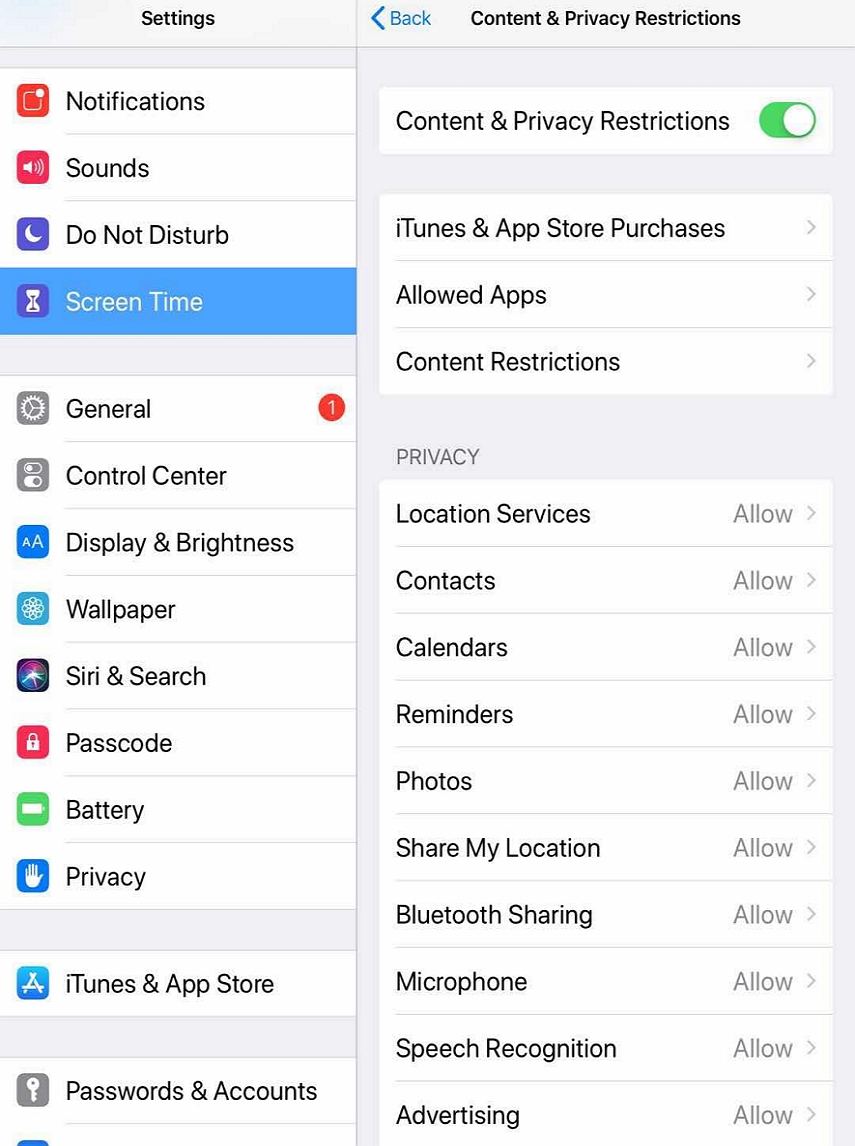
Частина 2. Як встановити обмеження на iPad в iOS 12?
Якщо у вас є iPad, на якому працює iOS 12, і ви хочете встановити параметр обмежень, наступні кроки повинні допомогти вам це зробити.
Крок 1. Відкрийте додаток Налаштування з трампліну вашого iPad та торкніться опції, на якій написано Час екрана.
Крок 2. Натисніть на час увімкнення екрана на наступному екрані, щоб увімкнути функцію вашого iPad.

Крок 3. На екрані виберіть обмеження щодо вмісту та конфіденційності, які слід встановити для обмежень.

З обмеженнями щодо вмісту та конфіденційності на екраніЧас ви можете блокувати чи обмежувати певні додатки та функції на пристрої своєї дитини, а також обмежувати налаштування на явний вміст, покупки та завантаження та конфіденційність.
Ось як увімкнути обмеження для iPad під керуванням iOS 12 або новішої версії. Тепер ви можете вносити зміни до налаштувань обмежень за вашим бажанням.
Частина 3. Як розмістити обмеження на iPad в iOS 11 і раніше?
Якщо ваш iPad все ще працює на iOS 11 або новішої версіїУ версії операційної системи кроки щодо встановлення обмежень на iPad будуть іншими, ніж у кроках iOS 12. Цей розділ допоможе вам у цьому.
Крок 1. Відкрийте додаток Налаштування на iPad.
Крок 2. Коли програма відкриється, виберіть Загальні, а потім - Обмеження для доступу до функції на вашому iPad.

Крок 3. Виберіть Увімкнути обмеження, щоб увімкнути функцію вашого iPad.
Крок 4. Створіть пароль для доступу до обмежень.

Це все, щоб увімкнути обмеження на iPad, який працює під керуванням iOS 11 або новішої версії.
Додаткова порада: Якщо ви забули код доступу для обмеження / екрану на iPad в iOS 12 та пізніших версіях?
Як ви, можливо, помітили на вищезазначених кроках, ви "dкраще створити пароль, щоб не змінювати налаштування часу вашого екрана. Якщо ця пароля коли-небудь забудеться, ви не отримаєте запис у функції Screen Time.
Якщо ви вже забули пароль, там- це програмне забезпечення для його скидання. Програмне забезпечення називається Tenorshare 4uKey-iTunes Backup, і воно дозволяє скинути забуті паролі екрана та обмеження на ваших пристроях iOS 12 та новіших версіях.
Крок 1. Завантажте та запустіть програмне забезпечення на комп’ютері. Підключіть свій iPad до комп’ютера та торкніться довіри на своєму iPad. Вимкніть функцію Find My iPhone, якщо вона вже включена на вашому iPad.
Крок 2. Клацніть на опцію Видалити пропускний код часу екрану в програмному забезпеченні.
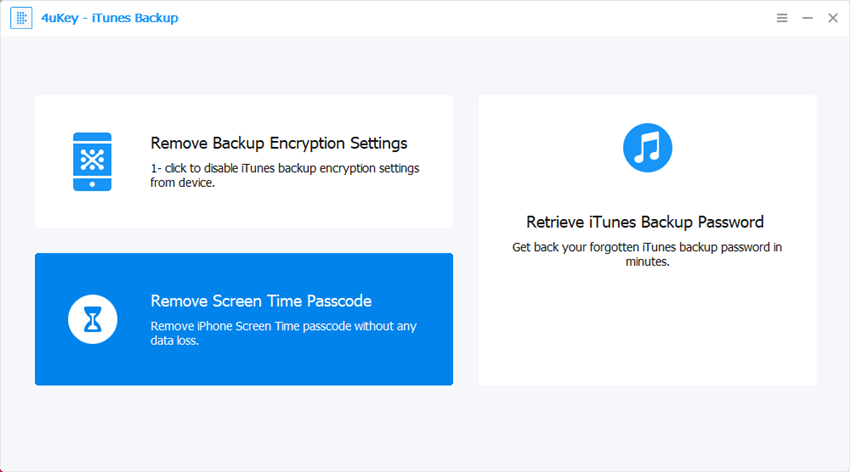
Крок 3.На наступному екрані натисніть кнопку "Пуск", щоб почати видаляти пароль.

Крок 4. Зачекайте, поки програмне забезпечення видалить пароль з вашого пристрою. Через кілька хвилин пароль буде видалено, і на екрані ви побачите наступне.

Вітаємо, пароль, який заважав вам отримувати доступ до екранного часу, тепер видалено з вашого iPad.
Висновок
Обмеження або час екрану - це хороший спосіб встановитиобмеження та батьківський контроль на iPad. Наведений вище посібник показує, де розміщена опція, як її можна ввімкнути та що можна робити, забувши свій пароль. Ми дуже сподіваємось, що це допоможе тобі.





![[Кінцевий посібник] Як скинути забуті обмеження / прохідний екран екрану на iPhone](/images/reset-iphone/ultimate-guide-how-to-reset-forgotten-restrictionsscreen-time-passcode-on-iphone.jpg)


